iPhone 15 Proの常時表示ディスプレイをオフにする
iPhone 15 Pro / 15 Pro MaxとiPhone 14 Pro / 14 Pro Maxには、iPhoneがスリープ状態になっても画面の明るさを落としつつ時刻や壁紙、ウィジェット、通知を表示し続ける「常時表示ディスプレイ」が搭載されています。同機能はデフォルトで有効になっていますが、常時表示が必要ない環境下では画面が真っ暗になりますし、設定アプリから同機能をオフにすることもできます。
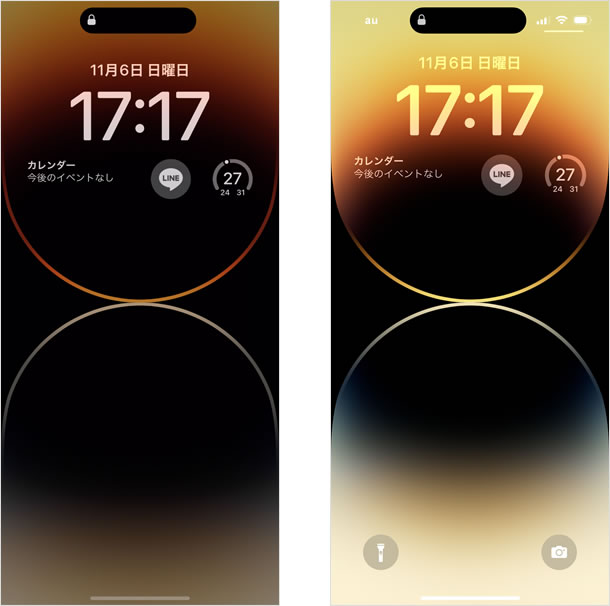
左が常時表示ディスプレイ。右は通常のロック画面。
「常時表示ディスプレイ」が自動でオフになる場合
以下の環境下では、「常時表示ディスプレイ」は自動でオフになるため、画面は真っ暗になります。
・iPhoneの画面を伏せて置いたとき
・iPhoneがポケットやカバンに入っているとき
・「睡眠」の集中モードがオンになっているとき
・低電力モードが有効になっているとき
・iPhoneがCarPlayに接続されているとき
・連係カメラの使用時
・iPhoneをしばらく使っていないとき (iPhoneが普段の利用状況のパターンを学習し、アラームや睡眠のスケジュールの設定状況も踏まえて、ディスプレイのオン/オフを自動で適宜切り替えます)
・ペアリングしたApple Watchをユーザが着用してiPhoneから離れたことが検知されたとき (常時表示ディスプレイは、Apple Watchが再びiPhoneに近付くと有効になります)
「常時表示ディスプレイ」をオフにする
iPhone 15 Pro / 15 Pro MaxとiPhone 14 Pro / 14 Pro Maxは、最小限の電力で「常時表示ディスプレイ」を実現しているため、バッテリー駆動時間にほとんど影響を与えません。しかし、わずかながらの電力は消費するため、バッテリー残量が少ないときや、少しのバッテリー残量も無駄にしたくないときは、設定アプリから「常時表示ディスプレイ」をオフにしておきましょう。
設定方法
ホーム画面から[設定] > [画面表示と明るさ]の順にタップして、[常にオン]のスイッチをオフ(灰色)にします。これで、iPhoneがスリープ時は画面が真っ暗になります。
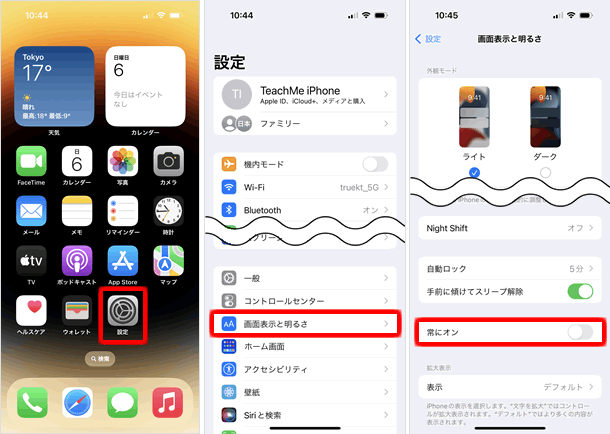
関連記事
| ・iPhoneの全画面を白黒表示にする |
| ・ダークモードの設定と解除、時間指定、対応壁紙 |
| ・ブルーライト軽減機能 Night Shift(ナイトシフト)の使い方 |
| ・iPhoneで表示する文字を大きくする方法 |
iPhone 15 / 14シリーズ
| ・基本ジェスチャ操作一覧 |
| ・アクションボタンの設定方法 |
| ・超広角/広角/望遠カメラの使い方 |
| ・スクリーンショットを撮る |
| ・ホーム画面に戻る |
| ・コンビニなどの店舗でApple Payを利用する |
| ・電源をオフにする2つの方法 |
| ・アプリを素早く切り替える2つの方法 |
| ・ナイトモード(カメラ)の使い方 |
| ・Appスイッチャーからアプリを終了する |
| ・ポートレート照明 |
iPhoneの使い方 カテゴリー
標準搭載アプリ
| カメラ | 電話 | メール | カレンダー |
| メモ | メッセージ | リマインダー | 計測 |
| App Store | 探す | ファイル | 翻訳 |
| ボイスメモ | ヘルスケア | 拡大鏡 | コンパス |
| Safari | 写真 | ミュージック | マップ |
| 計算機 | 時計 | 天気 | FaceTime |
